Tryb oszczędzania danych to funkcja, która pomaga zmniejszyć zużycie danych mobilnych poprzez ograniczenie aktywności aplikacji działających w tle. Może się to przydać, jeśli masz ograniczony plan transmisji danych lub chcesz oszczędzać baterię . Może jednak również uniemożliwić prawidłowe działanie niektórych aplikacji lub otrzymywanie powiadomień. Jeśli chcesz wyłączyć tryb oszczędzania danych w swoim smartfonie Samsung, wykonaj następujące kroki.
Wyłącz tryb oszczędzania danych w ustawieniach
Pierwszą metodą dezaktywacji trybu oszczędzania danych jest przejście do ustawień smartfona Samsung. Oto jak to zrobić:
- Na ekranie głównym dotknij aplikacji .

- Kliknij Ustawienia .

- Przewiń opcje i dotknij opcji Stos .
- Wybierz Tryb oszczędzania energii .

- Naciśnij przycisk suwaka, aby wyłączyć tryb oszczędzania energii .
Możesz także przejść bezpośrednio do trybu oszczędzania danych, dotykając Połączenia > Użycie danych > Oszczędzanie danych w Ustawieniach. Następnie dotknij przycisku obok opcji Włącz teraz, aby wyłączyć oszczędzanie danych.
Wyłącz tryb oszczędzania danych z szybkiego panelu
Drugą metodą dezaktywacji trybu oszczędzania danych jest przejście przez szybki panel smartfona Samsung. Oto jak to zrobić:
- Przesuń ekran w dół dwoma palcami dłoni.
- Stuknij danych mobilnych , aby włączyć lub wyłączyć mobilną transmisję danych.
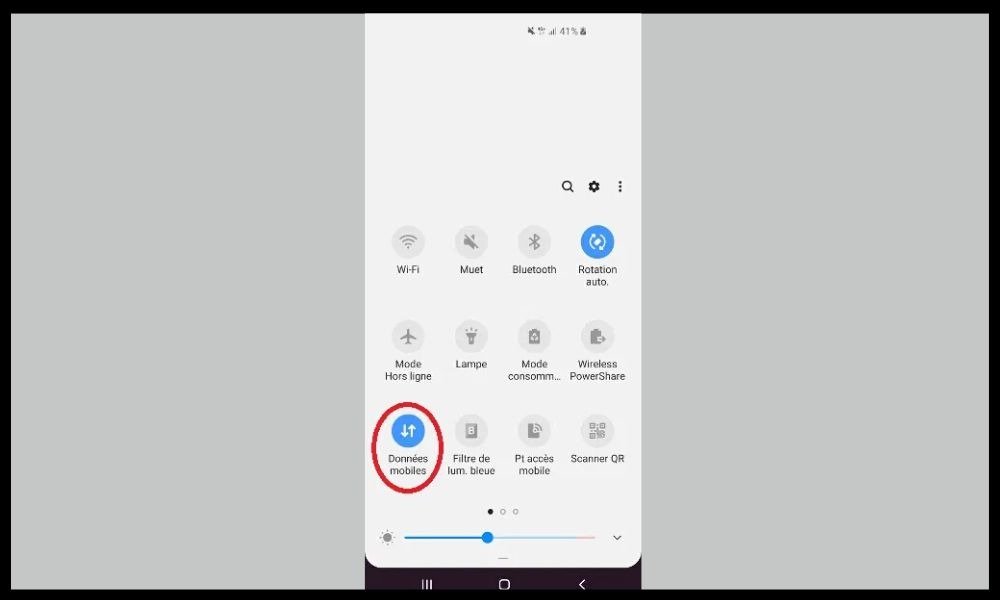
- Stuknij Oszczędzanie danych , aby włączyć lub wyłączyć Oszczędzanie danych.

Możesz także dostosować ikony szybkiego panelu, dotykając trzech kropek w prawym górnym rogu i wybierając Edytuj przyciski .
Zezwalaj na wyjątki dla funkcji oszczędzania danych
Jeśli chcesz, aby tryb oszczędzania danych był włączony, ale zezwalał niektórym aplikacjom na korzystanie z danych w tle, możesz utworzyć wyjątki. Oto jak to zrobić:
- Na ekranie głównym dotknij aplikacji .
- Kliknij Ustawienia .
- Kliknij Połączenia > Użycie danych > Oszczędzanie danych .
- Kliknij opcję Zezwól aplikacji, gdy włączone jest oszczędzanie danych .
- Kliknij przełącznik obok aplikacji, na które chcesz zezwolić.
Dostęp do tych opcji można także uzyskać, dotykając Ustawienia > Aplikacje > wybierz aplikację > Dane mobilne > Zezwalaj na aplikację, gdy włączone jest oszczędzanie danych .
Często zadawane pytania
Oto kilka często zadawanych pytań na temat trybu oszczędzania danych:
Jaka jest różnica między trybem oszczędzania energii a trybem oszczędzania danych?
Tryb to funkcja, która pomaga zmniejszyć zużycie baterii poprzez ograniczenie wydajności procesora, jasności ekranu, wibracji i dźwięków. Tryb oszczędzania danych to funkcja, która pomaga zmniejszyć zużycie danych mobilnych poprzez ograniczenie aktywności aplikacji działających w tle.
Jakie są zalety i wady trybu oszczędzania danych?
Korzyści z trybu oszczędzania danych to zmniejszenie rachunków za transmisję danych w sieci komórkowej, oszczędzanie baterii i ochrona prywatności. Wadą trybu oszczędzania danych jest to, że spowalnia ładowanie stron internetowych, blokuje automatyczne aktualizacje, ogranicza powiadomienia i zakłóca działanie niektórych aplikacji.
Jeśli przypadkowo usunąłeś lub utraciłeś ważne kontakty na smartfonie Samsung, nie martw się, istnieją rozwiązania umożliwiające odzyskanie utraconych kontaktów na smartfonie Samsung . Zanim je wypróbujesz, upewnij się, że wyłączyłeś tryb oszczędzania danych , ponieważ może to zakłócić działanie niektórych aplikacji.
Skąd mam wiedzieć, czy tryb oszczędzania danych jest włączony, czy wyłączony?
Możesz sprawdzić, czy tryb Oszczędzanie danych jest włączony, czy wyłączony, patrząc na Oszczędzanie danych na szybkim panelu. Jeśli ikona jest niebieska, tryb oszczędzania danych jest aktywny. Jeśli ikona jest szara, tryb oszczędzania danych jest wyłączony.
Jak włączyć lub wyłączyć dane mobilne w smartfonie Samsung?

Możesz włączyć lub wyłączyć mobilną transmisję danych w smartfonie Samsung, dotykając danych mobilnych na panelu szybkiego dostępu. Możesz także dotknąć Ustawienia > Połączenia > Wykorzystanie danych > Dane mobilne i dotknąć suwaka, aby włączyć lub wyłączyć mobilną transmisję danych.
Które aplikacje zużywają najwięcej danych mobilnych?
Aplikacje zużywające najwięcej danych mobilnych to zazwyczaj te, które przesyłają strumieniowo treści multimedialne, takie jak filmy, muzyka lub gry. Przykładowo YouTube, Netflix, Spotify czy Facebook to aplikacje, które zużywają dużo danych mobilnych. Możesz sprawdzić zużycie danych przez każdą aplikację, dotykając Ustawienia > Połączenia > Użycie danych > Użycie danych mobilnych .
Wniosek
Czy zauważyłeś, że Twój telefon rozładowuje się w nocy ? Może to być spowodowane kilkoma czynnikami, takimi jak jasność ekranu, aplikacje działające w tle, powiadomienia, Wi-Fi lub mobilna transmisja danych. Tryb to funkcja, która pomaga zmniejszyć zużycie danych mobilnych poprzez ograniczenie aktywności aplikacji działających w tle . Może się to przydać, jeśli masz ograniczony plan transmisji danych lub chcesz oszczędzać baterię. Może jednak również uniemożliwić prawidłowe działanie niektórych aplikacji lub otrzymywanie powiadomień. Jeśli chcesz wyłączyć tryb oszczędzania danych w swoim smartfonie Samsung, możesz to zrobić w ustawieniach lub z szybkiego panelu. Możesz także utworzyć wyjątki, aby umożliwić określonym aplikacjom korzystanie z danych w tle.




